win10系统下如何设置调试校准游戏手柄
发布时间:2017-09-24 11:53:00 浏览数: 小编:jiwei
有系统族用户向小编资讯win10系统游戏手柄的使用方法,以此在win10系统上玩游戏,那么怎么设置呢?下面小编就为大家介绍详细的方法,方法如下:
相关推荐:好玩的win10单机游戏介绍
步骤一、连接与查找手柄
1、连接手柄,系统会安装驱动,请稍后。

2、驱动安装成功后,右键开始菜单,选择控制面板。
3、点击“查看设备和打印机”,可看到电脑上已连接的所有设备。在“设备”栏里找到一个游戏控制器的图标,才连接上的手柄了。
步骤二、调试手柄
1、在游戏控制器的图标上右键,选择“游戏控制器设置”功能。
2、在“游戏控制器”设置界面点击右下角的“属性”。
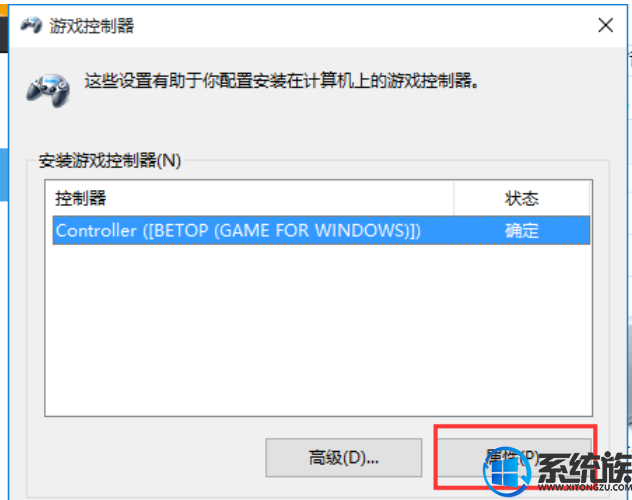
3、在“测试”选项卡下可测试手柄各按钮是否正常工作。首先,可旋转和按下手柄中的左面方向舵和方向按键,观看“X轴/Y轴”上方的十字光标运动是否正常。十字光标应居中显示,和右方的按键观看”按钮”栏目的按键提示灯。
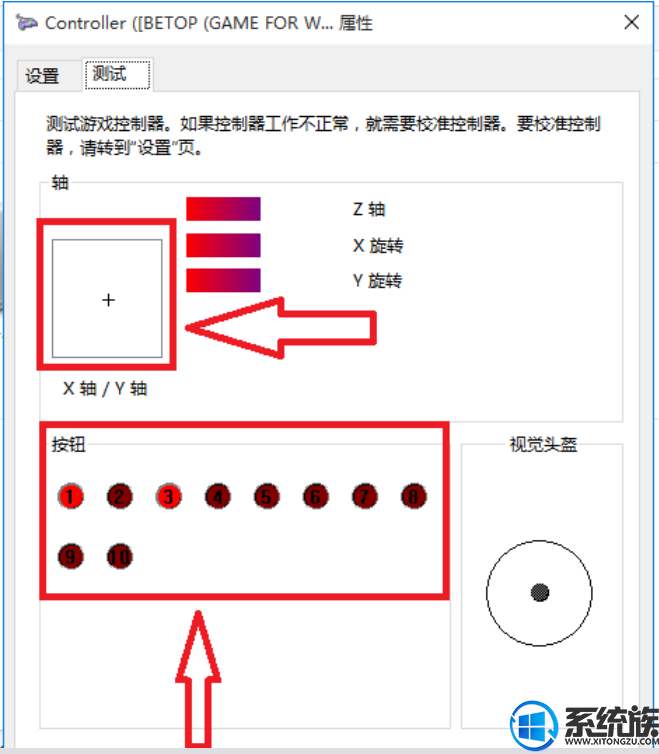
步骤
三、校准手柄
1、上方测试后按键有不对,或者摇杆出现偏差,可点击“设置”选项卡下的“校准”。
2、在“校准轴”界面中,将手柄左摇杆旋转几圈,重新定位中心点。这个过程校准的是游戏手柄的“X轴/Y轴”,点击显示一样在中间即可下一步。
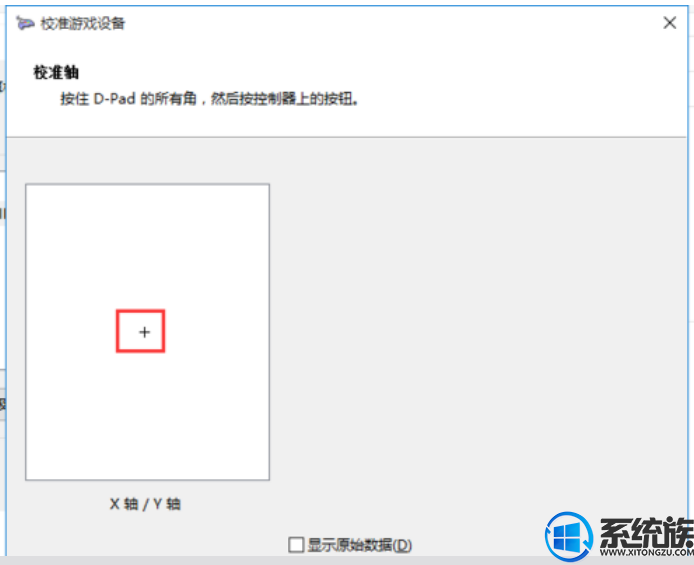
3、首先,上下移动Z轴,也就是的TL与RT按键。之后是右摇杆的测试按照提示完成就好了。
4、最后,点击“完成”按钮后就可正常使用手柄了。
以上就是win10系统下如何设置调试校准游戏手柄的详细方法了,有此需求的朋友可以参照小编的方法进行操作,更多关于win10系统技巧,请大家关注系统族!
相关推荐:好玩的win10单机游戏介绍
步骤一、连接与查找手柄
1、连接手柄,系统会安装驱动,请稍后。

2、驱动安装成功后,右键开始菜单,选择控制面板。
3、点击“查看设备和打印机”,可看到电脑上已连接的所有设备。在“设备”栏里找到一个游戏控制器的图标,才连接上的手柄了。
步骤二、调试手柄
1、在游戏控制器的图标上右键,选择“游戏控制器设置”功能。
2、在“游戏控制器”设置界面点击右下角的“属性”。
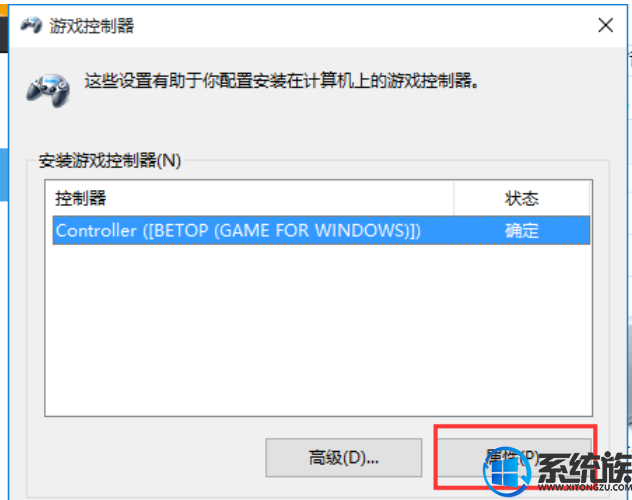
3、在“测试”选项卡下可测试手柄各按钮是否正常工作。首先,可旋转和按下手柄中的左面方向舵和方向按键,观看“X轴/Y轴”上方的十字光标运动是否正常。十字光标应居中显示,和右方的按键观看”按钮”栏目的按键提示灯。
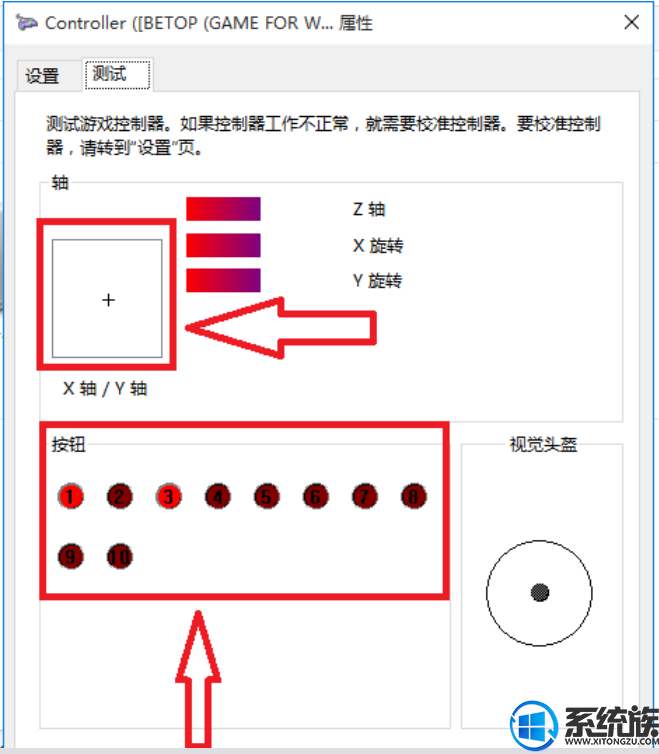
步骤
三、校准手柄
1、上方测试后按键有不对,或者摇杆出现偏差,可点击“设置”选项卡下的“校准”。
2、在“校准轴”界面中,将手柄左摇杆旋转几圈,重新定位中心点。这个过程校准的是游戏手柄的“X轴/Y轴”,点击显示一样在中间即可下一步。
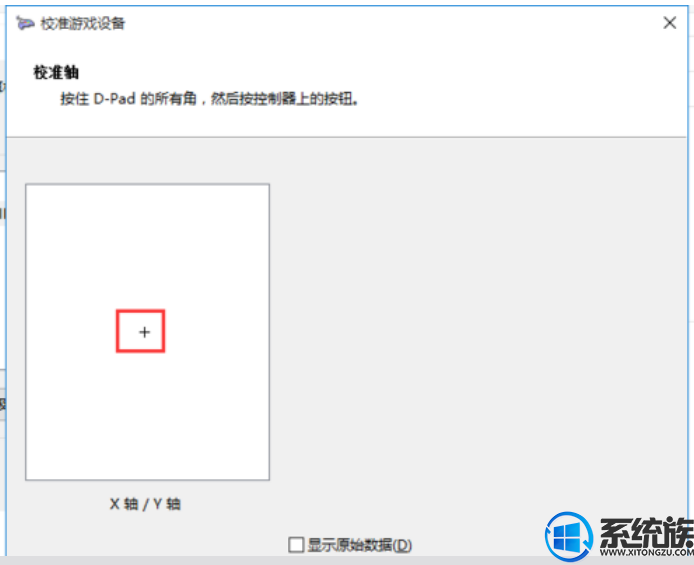
3、首先,上下移动Z轴,也就是的TL与RT按键。之后是右摇杆的测试按照提示完成就好了。
4、最后,点击“完成”按钮后就可正常使用手柄了。
以上就是win10系统下如何设置调试校准游戏手柄的详细方法了,有此需求的朋友可以参照小编的方法进行操作,更多关于win10系统技巧,请大家关注系统族!
下一篇: win10系统如何设置均衡器重低音效果?



















